WordPressで記事を編集していて「自動保存を表示」が消えなくて困ったことはありませんか?
対処に少し手こずりましたが、最終的に消えたのでその手順をメモしておきます。
WordPressの「自動保存を表示」が消えない現象
記事を編集して下書き保存し、投稿一覧に戻って再度その記事を開くと、なぜか画面上部に次のような表示が出ることがあります。

本来は「自分で保存していなかった場合」に表示されるものだと思いますが、なぜかきちんと下書き保存した記事でも表示されることがあります。
「自動保存を表示」をクリックし復元して保存すれば消えるのであまり気にしていませんでした。
しかし先日、自動保存の内容をよく確認すると、だいぶ前の編集にさかのぼった自動保存の内容について、上記のような表示が出ていました。
復元するわけにもいかないので、最新の状態で保存して投稿一覧に戻り、再度編集画面を開いても上記の「自動保存を表示」が消えません。
さらに文字を入力するなど編集して保存しても、「自動保存を表示」は消えませんでした。
「自動保存を表示」を消す方法
まずどこでもいいので仮の文字を入力して保存し、新しいリビジョンを作成。その後右のサイドバーからリビジョンをクリックします。
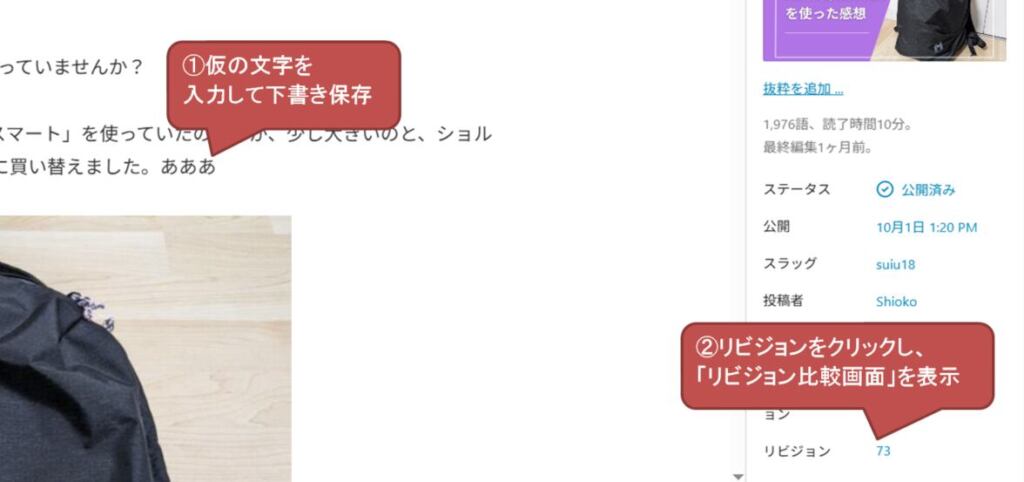
「リビジョン比較画面」で、ひとつ前の状態(仮の文字を入力する前の最新の状態)にしてから、「このリビジョンを復元」ボタンで復元します。
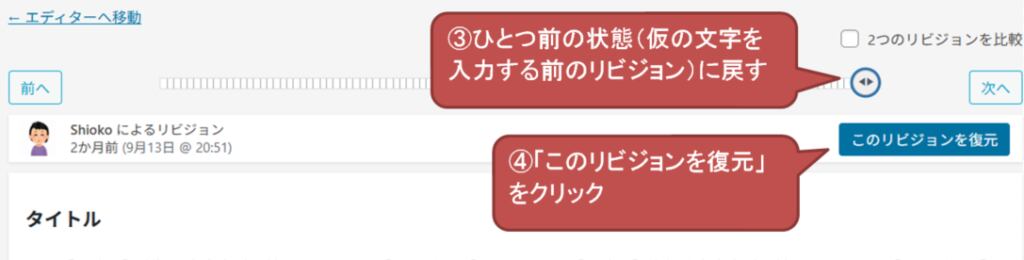
そして編集画面に戻ってもう一度保存します。
すると投稿一覧に戻ってその記事の編集画面を開いても、「自動保存を表示」が表示されなくなりました。
おわりに
色々なサイトを参考にさせてもらうと、対策として「WordPressのバージョンを最新にする」とか、「プラグインをいったん全部更新する又は削除する」などといったことが挙げられていて、試せるものは試しましたが改善しませんでした。
根本的な原因はわかりませんでしたが、上記の方法で「自動保存を表示」は消えたので、ひとまずこのまま様子を見たいと思います。





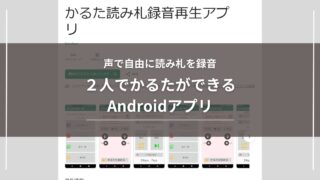





コメント